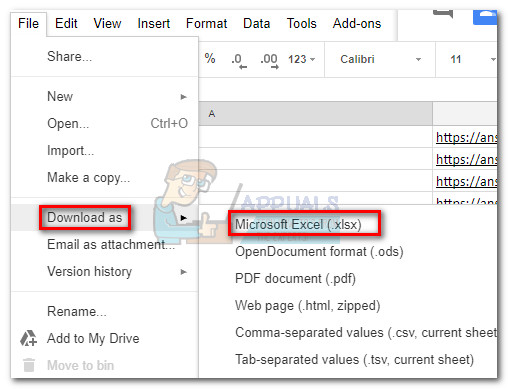Alguns usuaris han informat que han obtingut el fitxer “Recuperació de dades. Espereu uns segons i intenteu tornar a tallar o copiar '. error en intentar copiar o retallar dades de l'aplicació web d'Excel a una altra aplicació. Aquest error concret es mostrarà dins de l'aplicació en lloc de la informació real que s'ha copiat.

Nota: Aquest problema en particular també se sap que l'usuari intenta copiar d'una versió d'Excel en línia a una versió d'escriptori. Tot i que el problema s’ha informat contínuament des de fa uns quants anys, Microsoft no ha llançat cap revisió ni pedaç.
Si actualment teniu problemes amb aquest problema en concret, és possible que us ajudin els mètodes següents. Vam aconseguir identificar tres mètodes diferents que permetien als usuaris en una situació similar superar aquest problema en concret. Seguiu la correcció que sembli més atractiva per a la vostra situació.
Mètode 1: desseleccioneu el text i copieu> Enganxa de nou (temporal)
La solució més ràpida per a aquest problema en concret és desseleccionar-ho tot, esperar un parell de segons i tornar a copiar les cel·les i passar-les a l'aplicació externa. Tot i que això sol ser eficaç per eliminar el fitxer “Recuperació de dades. Espereu uns segons i intenteu tornar a tallar o copiar '. , aquesta correcció probablement resultarà temporal.
Si cerqueu una solució més permanent, continueu amb els dos mètodes següents.
Mètode 2: obertura amb la versió d'escriptori d'Excel
Alguns usuaris han pogut solucionar aquest problema exportant el fitxer des de l'aplicació web i obrint-lo amb la versió d'escriptori. Un cop hàgiu aconseguit obrir el fitxer amb la versió d'escriptori, podreu tallar i enganxar lliurement sense el fitxer “Recuperació de dades. Espereu uns segons i intenteu tornar a tallar o copiar '. error.
Aquí teniu una guia ràpida sobre com fer-ho:
- A la Aplicació web (o fulls de càlcul) d'Excel , anar a Fitxer> Desa com a (Baixa com a) > Microsoft Excel.
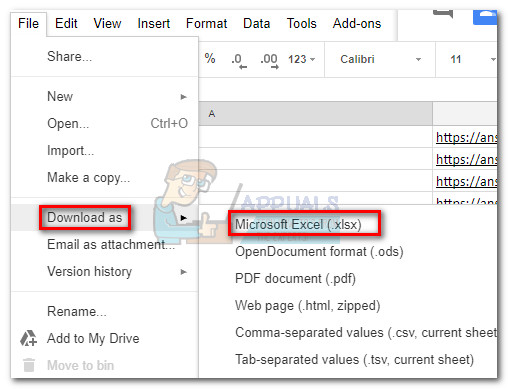
- Un cop descarregat el fitxer, obriu-lo amb la versió d'escriptori d'Excel. Aleshores hauríeu de poder copiar i enganxar sense el fitxer “Recuperació de dades. Espereu uns segons i intenteu tornar a tallar o copiar '. error.
Si aquest mètode no té èxit o creieu que els passos perden l'objectiu d'utilitzar l'aplicació web d'Excel, continueu amb Mètode 2.
Mètode 3: utilitzar un navegador web diferent
Alguns usuaris han pogut solucionar aquest problema canviant el navegador web. Segons els informes, aquest problema és molt més comú amb IE (Internet Explorer) i Edge. Intenteu evitar el “Recuperació de dades. Espereu uns segons i intenteu tornar a tallar o copiar '. error en utilitzar un navegador de tercers diferent.
Penseu en utilitzar Google Chrome o bé Firefox i veure si el problema es repeteix.
2 minuts de lectura